Einstellungen]-dialogfeld, Verschieben von lizenzen in der online-umgebung, Verschieben von lizenzen in der offline-umgebung – Grass Valley EDIUS Pro v.6.5 Benutzerhandbuch
Seite 540: Lizenzdeaktivierung im verschiebungsquellcomputer, Seite 518
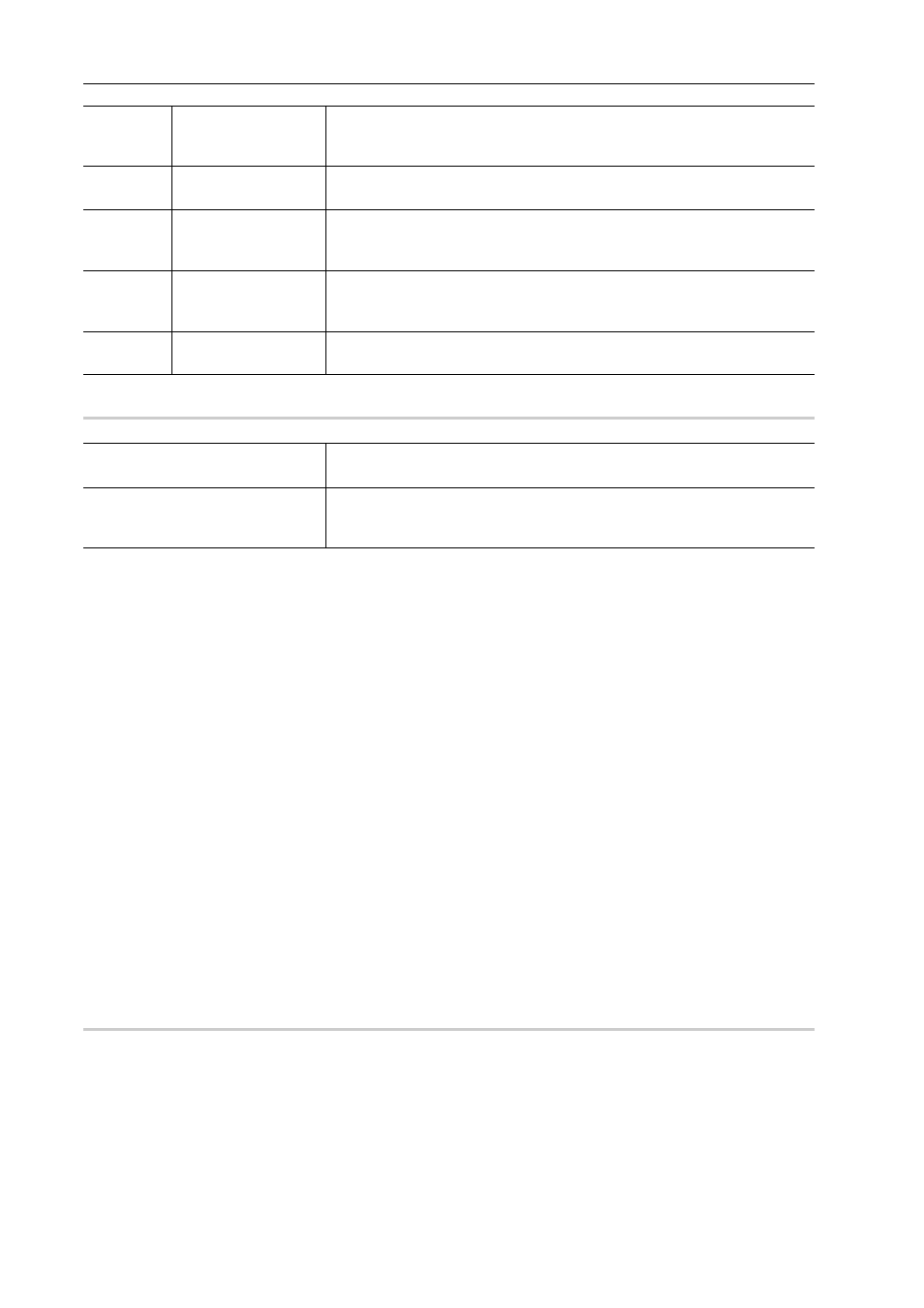
Anhang
518
EDIUS - Referenzhandbuch
[Einstellungen]-Dialogfeld
0
Verschieben von Lizenzen in der Online-Umgebung
Im Folgenden wird erklärt, wie man Lizenzen zwischen den EDIUS-Terminals in der Online-Umgebung verschiebt.
1 Starten Sie den GV LicenseManager im Verschiebungsquellterminal von EDIUS.
Starten Sie GV LicenseManager.
2 Wählen Sie die Produkte zum Deaktivieren der Lizenzen im Dialogfeld [Lizenz Übersicht] aus.
3 Klicken Sie auf [Online Deaktivierung] und klicken Sie auf [Ja].
Greifen Sie automatisch auf den Aktivierungsserver zu und deaktivieren Sie die Lizenzen.
4 Starten Sie EDIUS im Verschiebungszielterminal von EDIUS.
5 Geben Sie die Seriennummer ein und klicken Sie auf [Registrieren].
Die Lizenzauthentifizierung wird durchgeführt.
6 Eine Meldung wird angezeigt, klicken Sie auf [OK].
Führen Sie beim nächsten Mal die Schritte 1 bis 3 durch, um die Lizenzen zwischen denselben EDIUS-Terminals zu
verschieben.
Verschieben von Lizenzen in der Offline-Umgebung
Verschieben Sie die Lizenzen zwischen den Offline-Terminals von EDIUS über einen anderen Computer in der
Online-Umgebung.
Lizenzdeaktivierung im Verschiebungsquellcomputer
0
1 Starten Sie den GV LicenseManager im Verschiebungsquellterminal von EDIUS.
Starten Sie GV LicenseManager.
2 Wählen Sie die Produkte zum Deaktivieren der Lizenzen im Dialogfeld [Lizenz Übersicht] aus.
3 Klicken Sie auf [Offline-Deaktivierung ID-Datei erstellen].
4 Geben Sie den Speicherort für die ID-Datei im Dialogfeld [Ordner suchen] an und klicken Sie auf [OK].
Speichern Sie die ID-Datei auf einem USB-Wechselspeichermedium usw.
5 Es erscheint eine Sicherheitsabfrage, klicken Sie anschließend auf [OK].
(5)
[Offline-Deaktivie-
rung Aktivierungs-
datei registrieren]
Registrieren Sie die vom Aktivierungsserver bezogene Lizenzdeaktivierungs-
datei im EDIUS-Terminal in der Offline-Umgebung.
Lizenzdeaktivierung im Verschiebungsquellcomputer
(6)
[Online Reparatur]
Reparieren Sie die Lizenzen im EDIUS-Terminal in der Online-Umgebung.
Reparieren von Lizenzen in der Online-Umgebung
(7)
[Offline Reparatur
Erstellen ID File]
Erstellen Sie eine ID-Datei, um die Lizenzen im EDIUS-Terminal in der Off-
line-Umgebung zu reparieren.
Reparieren von Lizenzen in der Offline-Umgebung
(8)
[Offline Reparatur
Reparatur File regi-
strieren]
Registrieren Sie die vom Aktivierungsserver bezogene Lizenzreparaturdatei
im EDIUS-Terminal in der Offline-Umgebung.
Reparieren von Lizenzen in der Offline-Umgebung
(9)
[Einstellungen]
Klicken Sie auf diese Schaltfläche für verschiedene Einstellungen.
[Lizenzablaufwarnung anzeigen]
Legen Sie den Zeitpunkt für die Anzeige einer Warnmeldung für den Lizenz-
ablauf fest.
[Administratorkennwort]
Beschränken Sie die Lizenzaktivierungs-/Deaktivierungsvorgänge auf den
Administrator.
Markieren Sie diesen Punkt und geben Sie das Administratorpasswort ein.